10 labojumi paziņojumiem, kas netiek rādīti Wear OS viedpulkstenī
Miscellanea / / July 29, 2023
Viedpulkstenis kalpo vairākiem mērķiem. Jūs varat izsekot savām aktivitātēm, pārbaudiet savu asinsspiedienu, un pat veikt maksājumus! Lai gan šīs visas ir noderīgas funkcijas, ir vēl viena pamata funkcionalitāte, kurai mēs visi izmantojam viedpulksteņus — paziņojumi. Varat pārbaudīt paziņojumu uz plaukstas locītavas un izlemt, vai ir pietiekami svarīgi pārbaudīt tālruni. Ja tas jums ir vitāli nepieciešams, tas būtu absolūts apgrūtinājums, ja paziņojumi netiktu rādīti jūsu Wear OS viedpulkstenī.

Personīgi es turēju ieslēgtu tālruni Netraucēt vienmēr un paļauties tikai uz manu viedpulksteni, lai saņemtu push paziņojumus. Tātad, ja Wear OS paziņojumi nedarbojas, es saņemu 12 neatbildētus zvanus no mammas un dusmīgu seju, kad atgriezīšos mājās.
No tā visa varat izvairīties, vienkārši izpildot tālāk minētās darbības, lai novērstu problēmu. Bet vispirms vispirms.
Kādus paziņojumus var redzēt Wear Os viedpulkstenī
Wear OS viedpulkstenis ir kā Android mini tālrunis uz plaukstas locītavas. Tas var parādīt visus tālrunī saņemtos paziņojumus — tieši viedpulksteņa displejā. Neatkarīgi no tā, vai tie ir zvani, īsziņas vai pat e-pasta ziņojumi, tos visus varat skatīt savā Wear OS viedpulkstenī. Nesen Meta izskrēja
WhatsApp for Wear OS, kas ļauj ne tikai saņemt WhatsApp paziņojumus pulkstenī, bet arī atbildēt uz tiem.
Wear OS ļauj arī manuāli iespējot vai atspējot paziņojumus no noteiktām lietotnēm. Ja joprojām nesaņemat paziņojumus savā Samsung Galaxy Watch, Fossil vai citos Wear OS viedpulksteņos pat pēc to iespējošanas, pārejiet pie tālāk norādītajiem labojumiem.
Kā labot Wear OS paziņojumus, kas nedarbojas
Paņemiet viedpulksteni un tālruni, ar kuru tas ir saistīts, un izpildiet šīs metodes vienu pēc otras.
1. Pārliecinieties, vai Bluetooth ir iespējots
Šis ir pamata risinājums, lai pārbaudītu, vai jūsu ierīces sazinās viena ar otru. Visi Wear OS viedpulksteņi ir savienoti ar jūsu viedtālruni, izmantojot Bluetooth. Tāpēc viedpulkstenī un viedtālrunī ir obligāti jāiespējo Bluetooth.
1. darbība: Tālrunī velciet paziņojumu paneli uz leju no augšas un piekļūstiet ātrajām pārslēgšanas slēdžiem.
2. darbība: Pieskarieties Bluetooth ikonai ātrās pārslēgšanas slēdžos, lai iespējotu Bluetooth. Ja slēdzis ir aktīvs, atspējojiet to un atkal ieslēdziet to.

3. darbība: Viedpulkstenī atveriet lietotni Iestatījumi. Pieskarieties vienumam Savienojumi.

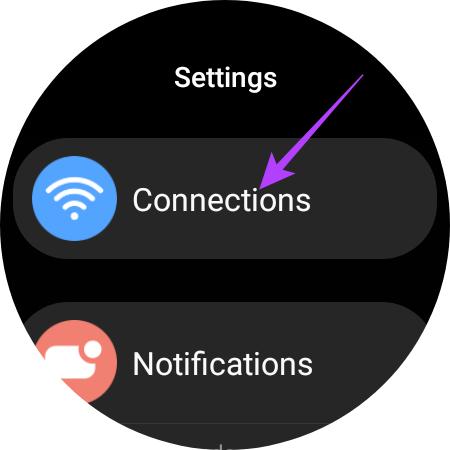
4. darbība: Izvēlieties Bluetooth opciju. Iespējot slēdzi. Ja tas jau ir iespējots, atspējojiet to un atkal ieslēdziet to.


Pagaidiet, līdz viedpulkstenis izveido savienojumu ar tālruni. Ir arī jāatrodas Bluetooth darbības diapazonā, lai viedpulkstenim vienmēr būtu savienojums ar tālruni.
2. Atspējot lidmašīnas vai lidojuma režīmu
Papildus Bluetooth savienojumam viedtālrunim ir jābūt savienotam ar internetu, lai saņemtu paziņojumus no dažām lietotnēm. Tātad, ja ir iespējots lidmašīnas režīms, tālrunis nesaņems paziņojumus no tādām lietotnēm kā WhatsApp, Facebook, Instagram, Twitter utt.
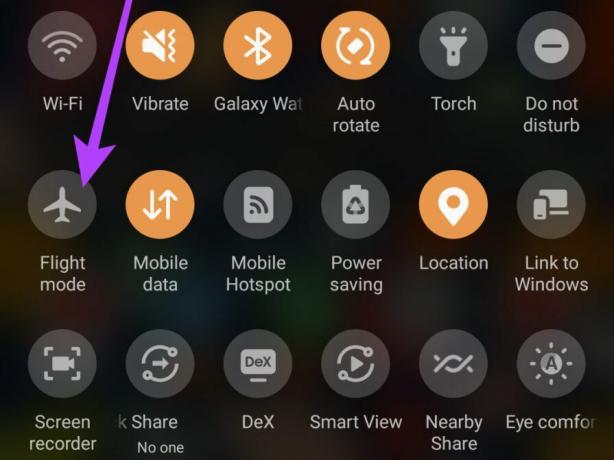
Tāpēc viedtālruņa ātro iestatījumu izvēlnē izslēdziet slēdzi, ja tas ir iespējots. Varat arī ieslēgt un atkal izslēgt slēdzi, ja rodas tīkla problēmas.
3. Atļaut paziņojumu atļaujas lietotnei Smartwatch
Viedpulkstenis izveido saiti uz jūsu tālruni, izmantojot lietotni. Atkarībā no izmantotā pulksteņa tā var būt Google Wear OS lietotne vai zīmola patentēta lietotne, piemēram, Galaxy Wearable. Lai lietotne varētu nosūtīt paziņojumus uz jūsu pulksteni, jums ir jāiespējo paziņojumu atļaujas.
Lūk, kā to izdarīt.
1. darbība: Viedtālrunī atveriet lietotni Iestatījumi. Dodieties uz sadaļu Paziņojumi un pēc tam pieskarieties “Ierīces un lietotņu paziņojumi”.


2. darbība: Programmu sarakstā atlasiet lietotni Wear OS vai Galaxy Watch Manager. Iespējojiet slēdzi blakus “Atļaut piekļuvi paziņojumiem”.


4. Izslēdziet akumulatora optimizāciju
Iespējojot akumulatora optimizāciju lietotnei, Android sistēma var iznīcināt lietotni fonā. Vai arī tas neļauj tam palikt atvērtam ilgu laiku, ja tas fonā patērē daudz enerģijas. Tāpēc ir ieteicams izslēgt opciju, lai saistītā lietotne varētu darboties bez problēmām. Lūk, kā.
1. darbība: Viedtālrunī atveriet lietotni Iestatījumi. Dodieties uz sadaļu Lietotnes un atlasiet Skatīt visas lietotnes.


2. darbība: Sarakstā atrodiet lietotni Wear OS vai Galaxy Watch Manager. Atlasiet opciju Akumulators.


3. darbība: Mainiet akumulatora lietošanas iestatījumu uz Neierobežots.

5. Noņemiet lietotni no adaptīvās akumulatora optimizācijas
1. darbība: Viedtālrunī atveriet lietotni Iestatījumi. Pārejiet uz sadaļu Akumulators un atlasiet Adaptīvs akumulators.


2. darbība: Pēc tam dodieties uz sadaļu Ierobežotās lietotnes. Ja šeit redzat lietotni Wear OS vai Galaxy Watch Manager, noņemiet atzīmi no tās.


6. Atspējot DND pulkstenī
Ja jums ir Samsung viedtālrunis un Samsung pulkstenis, ekosistēma sinhronizē darbības abās ierīcēs. Tātad, ja tālrunī iespējosit DND, tas tiks automātiski iespējots arī pulkstenī.


Šādā gadījumā manuāli izslēdziet DND savā pulkstenī, velkot uz leju un izslēdzot to.
7. Pulkstenī izslēdziet akumulatora taupīšanas režīmu
Wear OS pulksteņiem parasti ir zems akumulatora darbības laiks. Tātad, iespējams, vēlēsities iespējot iebūvēto akumulatora taupīšanas režīmu, lai jūsu pulkstenis kalpotu ilgāk. Tomēr akumulatora taupīšanas režīma iespējošana var ietekmēt arī paziņojumus.
Tāpēc, ja vien tas nav absolūti nepieciešams, velciet uz leju, lai atvērtu ātro pārslēgšanu un izslēgtu akumulatora taupīšanas režīmu.


8. Notīriet lietotņu kešatmiņu un datus
Kešatmiņas notīrīšana no lietotnes, kas nedarbojas, kā paredzēts, ir elementārs solis un bieži vien atrisina problēmu. Varat mēģināt to izdarīt, ja tālruņa pavadošā lietotne nesūta paziņojumus uz pulksteni.
1. darbība: Viedtālrunī atveriet lietotni Iestatījumi. Dodieties uz sadaļu Lietotnes un atlasiet Skatīt visas lietotnes.


2. darbība: Sarakstā atrodiet lietotni Wear OS vai Galaxy Watch Manager. Pēc tam atlasiet opciju Krātuve un kešatmiņa.


3. darbība: Vispirms nospiediet pogu Notīrīt kešatmiņu. Pēc tam izvēlieties opciju Notīrīt datus (vai notīrīt krātuvi).
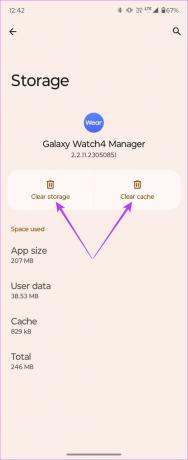
9. Neizslēdziet pavadošo lietotni no atmiņas
Dažās lietotāja saskarnēs ar agresīvu RAM optimizāciju fona lietotnes bieži tiek iznīcinātas, lai tālrunis būtu ātrāks. Šādos gadījumos saprātīga izvēle ir visu laiku atstāt pavadošo lietotni atvērtu fonā.


Atveriet viedtālrunī lietotni Wear OS vai Galaxy Wearable atkarībā no viedpulksteņa. Pēc tam neaizveriet to no jaunāko lietotņu teknes. Ja tālruņa lietotāja interfeiss var bloķēt lietotnes atmiņā, iesakām bloķēt lietotni, lai tā netiktu iznīcināta fonā.
10. Atvienojiet pulksteni pārī un savienojiet to atpakaļ pārī
Ja neviens no iepriekš minētajiem risinājumiem nedarbojās, vislabāk ir atiestatīt pulksteni un savienot to pārī ar tālruni. Tādējādi tiks novērstas visas pulksteņa programmatūras pamatā esošās problēmas. Veiciet tālāk norādītās darbības, lai atiestatītu pulksteni.
1. darbība: Dodieties uz lietotni Iestatījumi savā Wear OS viedpulksteņā. Ritiniet uz leju līdz sadaļai Vispārīgi.


2. darbība: Ritiniet līdz apakšai un atlasiet Atiestatīt. Tagad varat izvēlēties dublēt savus datus, ja vēlaties.


3. darbība: Kad tas ir izdarīts, ritiniet līdz apakšai un nospiediet Atiestatīt.

Jūsu viedpulkstenī tagad tiks atiestatīti rūpnīcas iestatījumi. Jums tas būs jāsavieno pārī ar tālruni no jauna. Iestatīšanas laikā jums tiks dota iespēja atjaunot datus no dublējuma.
Bieži uzdotie jautājumi par paziņojumiem, kas netiek rādīti operētājsistēmā Wear OS
Lai gan jūs to nevarat izdarīt oficiāli, ir risinājums savienojiet savu Wear OS viedpulksteni ar jaunu tālruni, neatiestatot to.
Ja jums ir viedpulkstenis ar LTE, jūs saņemsiet zvanus un paziņojumus, ja neatrodaties sava tālruņa Bluetooth diapazonā. Tomēr standarta Wi-Fi pulkstenis nevar saņemt paziņojumus, atrodoties ārpus tālruņa.
Samsung Galaxy Watch 4 un jaunākas sērijas ir lieliska izvēle. Varat arī apsvērt Google Pixel Watch vai Fossil's Wear OS pulksteņus.
Vairs nav neatbildētu paziņojumu
Ja jūs esat tāds pats kā es un izmantojat viedpulksteni tikai paziņojumu saņemšanai, bet fiziskā sagatavotība nav jūsu problēma, jūs būtu vairāk nekā neapmierināts, nejūtot nekādas vibrācijas uz plaukstas locītavas. Tomēr neuztraucieties, jo varat vienkārši veikt iepriekš norādītās darbības un novērst paziņojumu, kas netiek rādīts jūsu Wear OS viedpulkstenī.


